小伙伴们平时会剪辑视频吗?那你们平时在收集素材的时候,有没有发现有些视频素材它们的画面尺寸是不一样大的;如果直接合并在一起,就会出黑边或视频画面缺失变形的问题。
其实我们在合并之前可以将视频画面大小进行裁剪成一样的尺寸,就不会出现这种情况啦~那你们知道如何裁剪视频画面大小吗?有需要的小伙伴,赶紧跟着小编往下看吧~
01
迅捷视频剪辑软件
这是一款支持电脑端、手机端同时使用的视频剪辑软件,不仅支持视频剪辑,还支持视频压缩、视频合并、音视频转换、画面裁切等功能,功能多样,一站式满足用户的多种需求!
下载安装并打开该软件,在首页点击【画面裁切】功能,然后上传需要操作的视频文件;
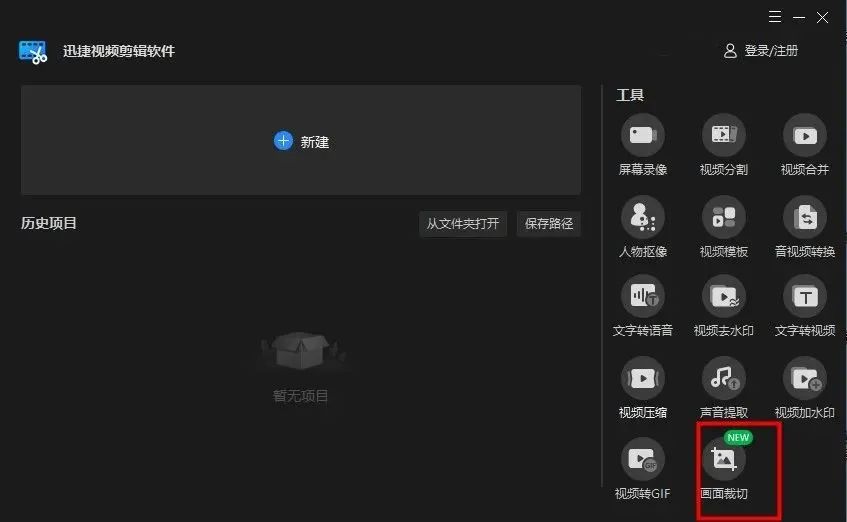
视频上传后,在视频播放窗口右侧设置画面比例,有五种选择16:9、9:16、1:1、4:3、3:4;根据需要选择即可;
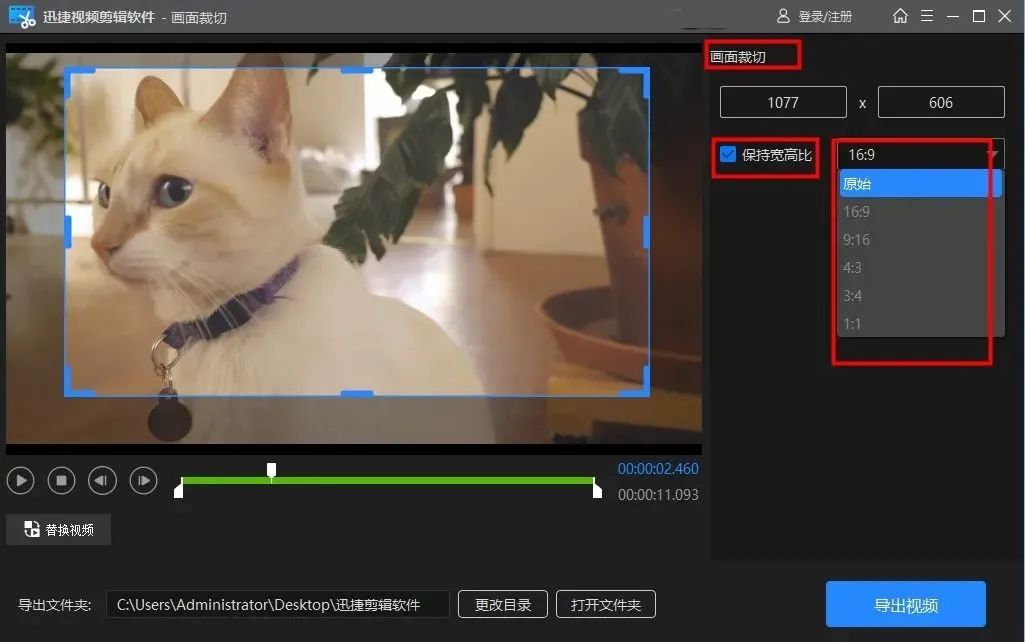
画面裁切完成,设置保存位置后,点击【导出视频】按钮即可,导出后的视频可直接播放预览,也支持加入剪辑素材在软件中进行剪辑操作。
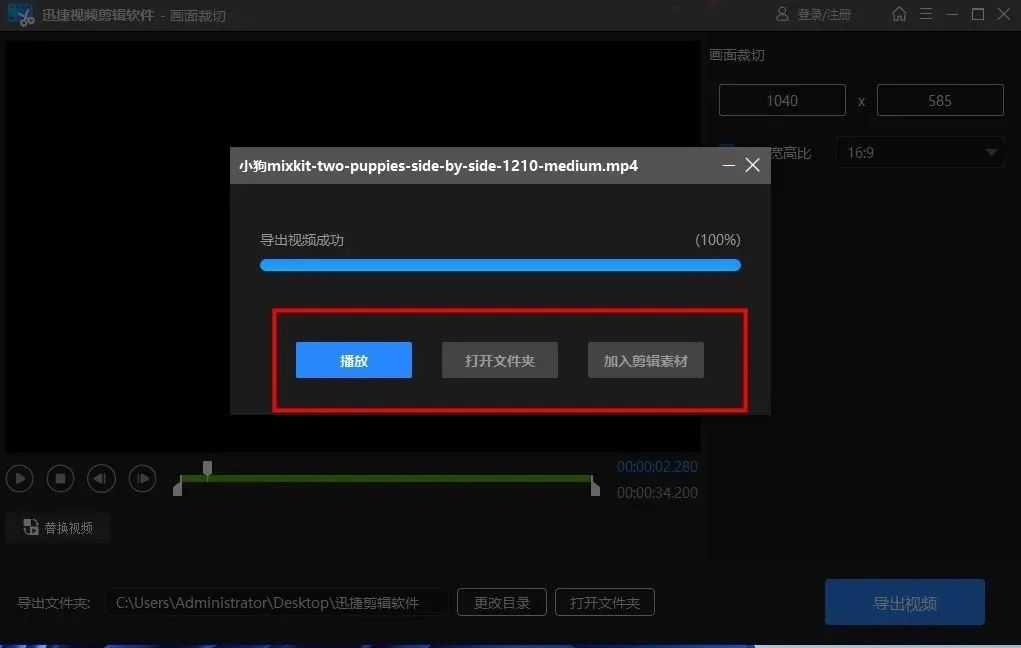
02
Pro
这是一款深受广大视频自媒体从业者喜爱的视频编辑软件,它可以做到各种高端的视频剪辑操作,但比较适合有经验的小伙伴。
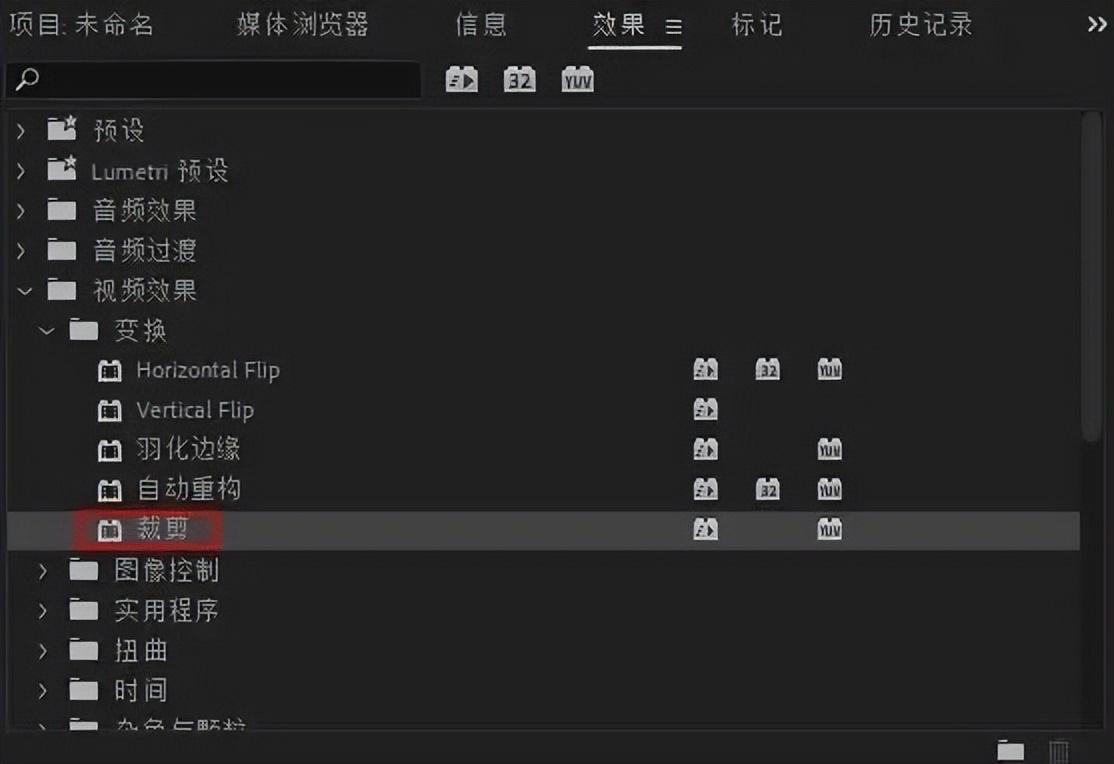
将需要裁剪画面的视频文件导入PR后,点击【效果】下的【视频效果】,然后选择【变换】下的【裁剪】功能,就可以对视频画面进行裁剪了。
03
Cut Pro X
这是一款Mac下的专业视频剪辑软件,提供了许多工具和技巧,比如精确的时间轴编辑、精细的剪切功能、多角度视角编辑等,帮助用户完美地驾驭细节。
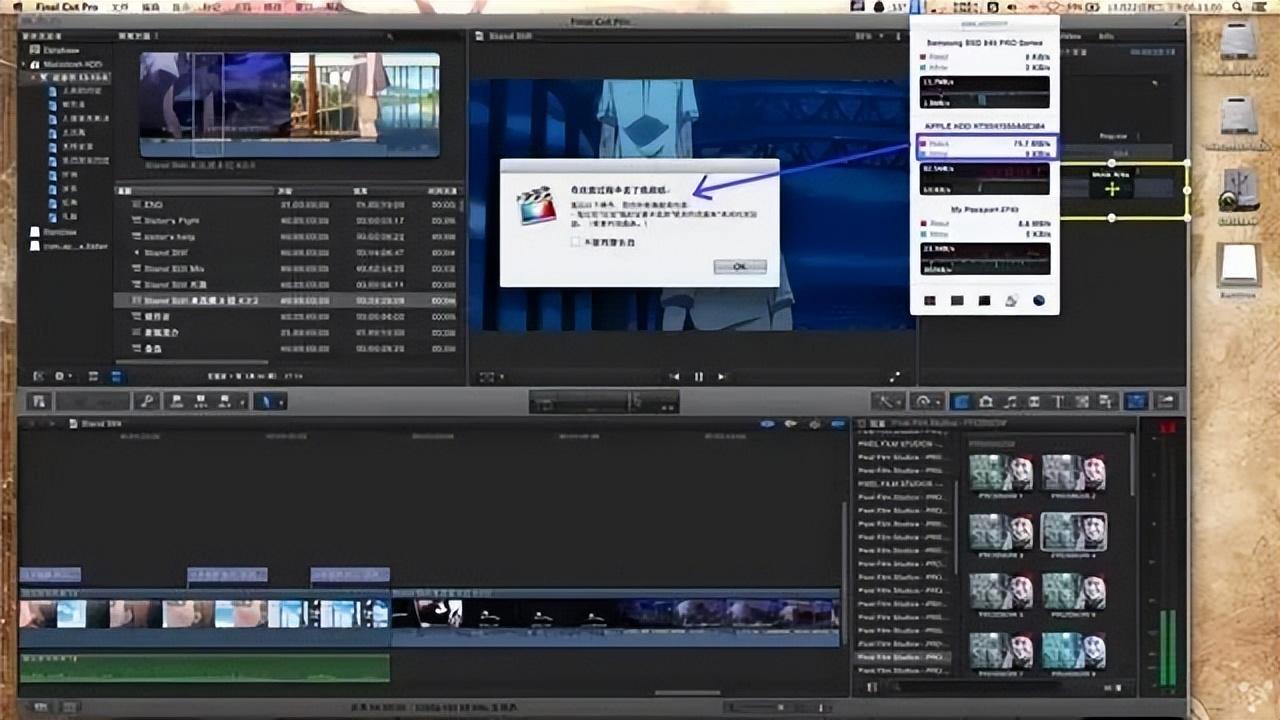
打开软件后导入视频素材,将视频素材拖到下方时间线,点击选择【裁剪】图标,拖动锚点调整画面大小。这样完成了视频画面裁剪~




